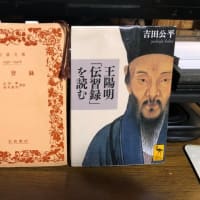【WordPress編】
今回はWordPressのインスト―ルです。
まずはWordPressのダウンロードです。ここhttp://ja.wordpress.org/からWordPress4.1.1 のZIPファイル(WordPress-4.1.1-ja.zip)をダウンロードします。

次にそれを解凍します。展開されたファイルのあるフォルダ名を「wordpress」にし、「Apache24」ディレクトリの直下の「htdocs」フォルダ(C:¥Apache¥Apache24¥htdocs)に「wordpress」フォルダ全体を移動します。(注:解凍の仕方によっては、生成された親フォルダの下に同じ名前でフォルダが生成され、そこに展開された中身ある場合があります)
このまま最初に、ブラウザで「http://localhost/wordpress/」へアクセスすると
wp-config.phpファイルが見つかりません。開始する前にこのファイルが必要です。
ヘルプが必要な場合はドキュメンテーションをご覧ください。
ウェブインタフェース経由で wp-config.php を作成できますが、サーバーによっては動作しないかもしれません。最も安全な方法は、手動でファイルを作成することです。(実際のメッセージは赤字ではありませんよ*^^♪)
上のようなメッセージが表示されます。この「wp-config.php」ファイルはWordPressの設定ファイルです。上記メッセージ画面下部にある「設定ファイルを作成する」と書かれたボタンをクリックしてウェブインタフェース経由で作成することもできますが、今回は上のメッセージに従って、安全な方法の手動で作成します。
その前に、phpMyAdminを使ってWordPress用のデータベースと、それにアクセスできるユーザーを作成しておきます。
ブラウザを起動させ、「http://localhost/phpmyadmin/」にアクセスして、既に作ってある管理者権限の有るユーザーでログオンして作成してください。
ホーム画面で右ペイン上部のデータベースをクリックし、データベース画面でデータベース名を入力して作成をクリックします。データベース名は「wordpress」にします。
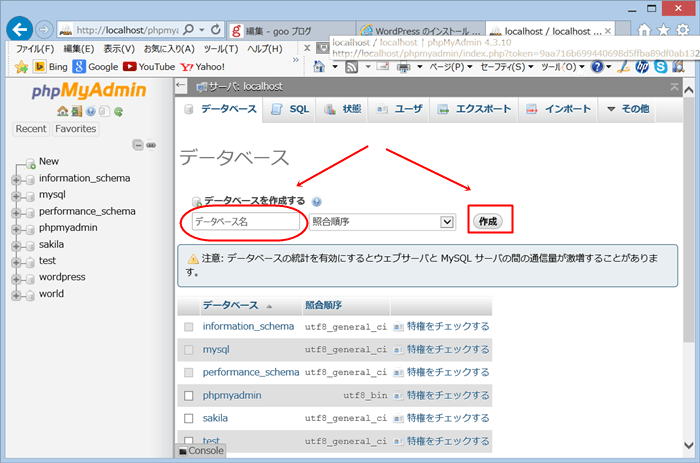
ユーザー作成については前回phpMyAdminインストール時の「DBadmin」ユーザー作成の手順に従って作成して下さい。ユーザー名は「WPadmin」として管理者権限を付与します。
次に「wp-config.php」ファイルを作成します。「C:¥Apache¥Apache24¥htdocs¥wordpress」ディレクトリにある「wp-config-sample.php」ファイルをテキストエディタで修正します。
define('DB_NAME', 'wordpress');
define('DB_USER', 'WPadmin');
define('DB_PASSWORD', 'WPadminのパスワード');
define('DB_HOST', 'localhost');
define('DB_CHARSET', 'utf8');
define('DB_COLLATE', '');
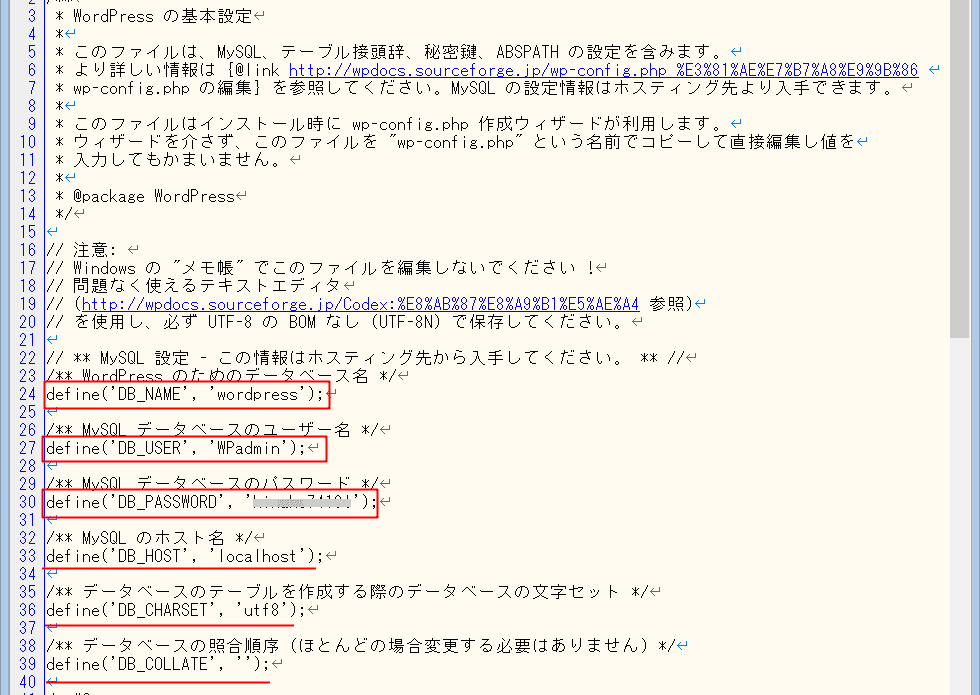
$table_prefix = 'wp_';
define('WP_DEBUG', true);
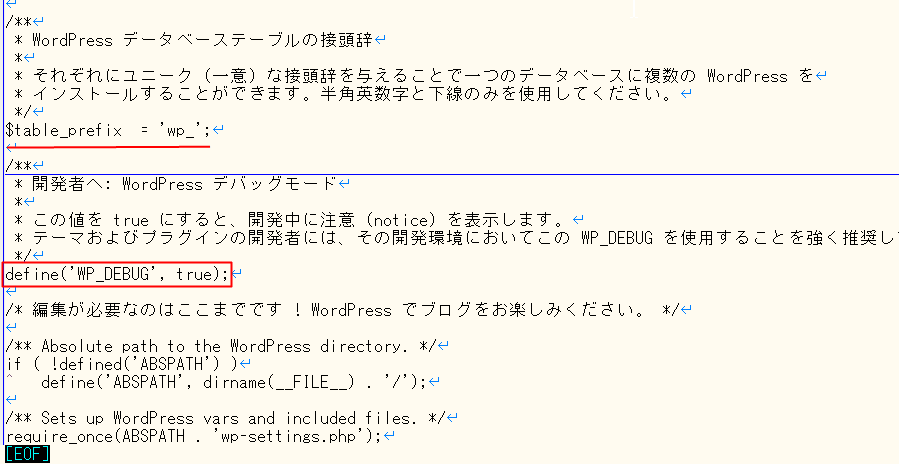
修正したものを「wp-config.php」というファイル名で同じディレクトリ「C:¥Apache¥Apache24¥htdocs¥wordpress」に保存します。
Apacheが起動した状態でブラウザ起動し、「http://localhost/Wordpress/wp-admin/install.php」にアクセスします。ようこそ画面が出てきますので、指示に従ってWordPressでのユーザー名とパスワード等を入力します。入力が終わったら「WordPressをインストール」をクリックします。
成功しました!画面が出たら完了です。 次回からは「http://localhost/Wordpress/」にアクセスしてください。